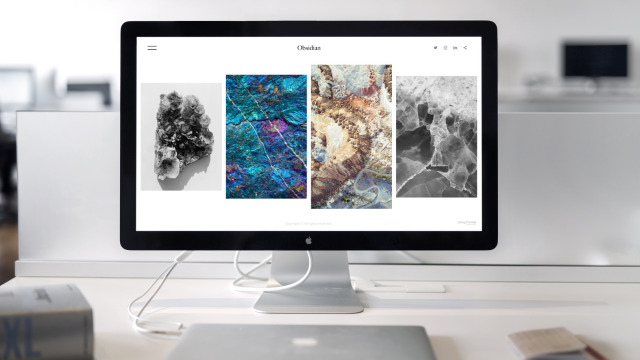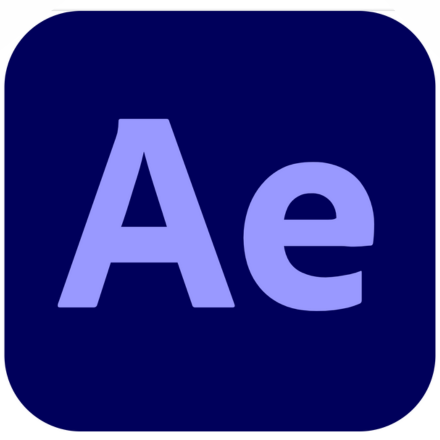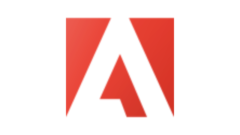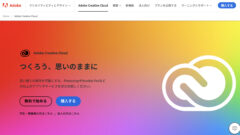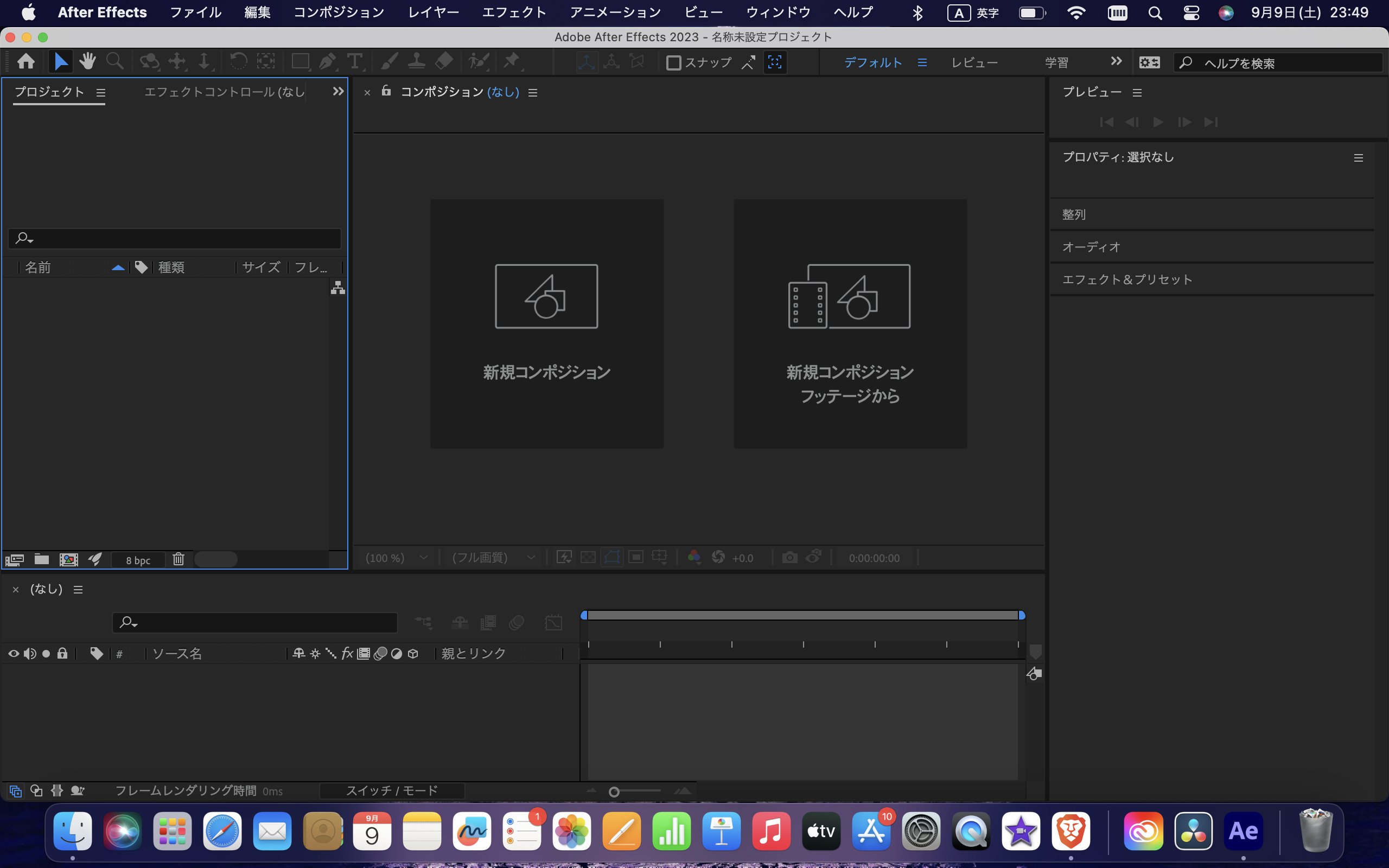- AfterEffectsはMacで使えない?
- Mac版AfterEffectsの推奨スペックは?
- AfterEffectsにオススメのPCは?
はじめまして。ブログ運営と動画投稿をしているちゃすくです。
結論から言うと、After EffectsはMacでも利用できますが、推奨スペックを上回るMacでなければ重すぎて使いにくいです。
After Effectsの推奨スペックは下表であり、Appleシリコンを搭載したM1以降のMacであってもメモリが足りなければ動作が重いです。
| 項目 | After Effectsの最低動作スペック | After Effectsの推奨スペック |
|---|---|---|
| OS | Windows10(64ビット) macOS Big Sur v11.0以上 | Windows10(64ビット) macOS Monterey v12.0 以上 |
| CPU | IntelまたはAMDの4コアプロセッサ以上 Apple シリコン | IntelまたはAMDの8コアプロセッサ以上 Apple シリコン |
| メモリ | 16GB | 32GB |
| グラフィックス | VRAM2GB以上のGPU | VRAM4GB以上のGPU |
| ストレージ | 15GB以上 | 64GB以上 |
| モニター解像度 | 1920×1080 | 1920×1080以上の表示解像度 |
逆に言えば、メモリさえ足りていればMacBook AirやMacBook ProでもAfter Effectsを使えるため、エフェクトやアニメーション制作をしたい場合はオススメです。
AfterEffectsはMacBook AirやProで使えない?
After EffectsはWindowsとMacOSの両方へ対応しており、MacBook AirやProでもAfter Effectsの起動は可能です。
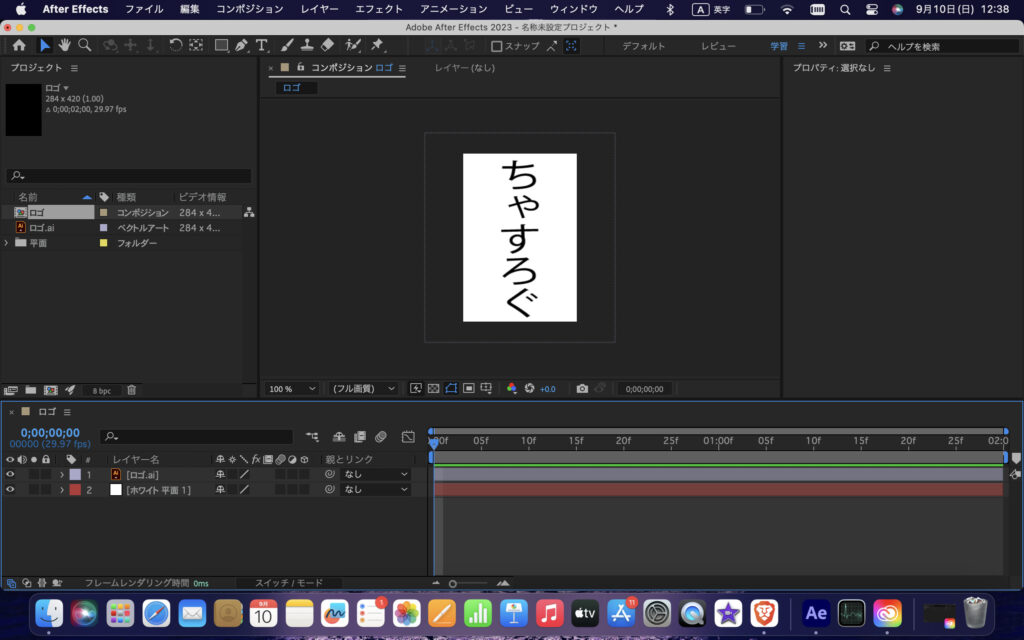
ただし、Macのスペックによっては使えない場合もあるので、下記のPCパーツごとに詳しい内容を解説していきます。
- OS
- CPU
- メモリ
- グラフィックス
OS:古いmacOSでは使えない可能性
After Effectsは最低動作スペックとしてOSに「macOS Big Sur 」以上を求めています。
| 項目 | After Effectsの最低動作スペック | After Effectsの推奨スペック |
|---|---|---|
| OS | Windows10(64ビット) macOS Big Sur v11.0以上 | Windows10(64ビット) macOS Monterey v12.0 以上 |
macOS Big Sur は2020年にリリースされたmacOSであり、比較的新しいmacOSへ分類されます。
私のMacは全て最新バージョンのOSへアップデートしてあるので、macOS Big Sur以前のMacでAfter Effectsが起動するかどうかは分かりません。
おそらく、macOS Big Surの1つ前である「macOS Catalina」であれば起動すると思いますが、5〜8前のmacOSで起動するかは怪しいです。
古いiMacやMacBookを使っていた場合は最新のOSへアップデートできない可能性があるため、After Effectsが正常に動作しないリスクがあります。

MacのOSサポートは発売から約8年です
Adobe公式サイトにはAfter Effectsの無料体験もあるので、古いiMacやMacBookを使っている場合は正常に使えるのか事前に確認してください。
CPU:M1チップ以降でも使える
Appleは2020年からMacへIntel製CPUではなく、自社のAppleシリコンを採用していますが、After Effectsを使う分には問題がありません。


Intel製CPUはもちろん対応していますが、既にPC性能が低いのでオススメはしません
IntelからAppleシリコンへ移行した直後は不具合が起きたケースもあったそうですが、現在ではAppleシリコンシリーズもネイティブ対応のCPUになっています。
| 項目 | After Effectsの最低動作スペック | After Effectsの推奨スペック |
|---|---|---|
| OS | Windows10(64ビット) macOS Big Sur v11.0以上 | Windows10(64ビット) macOS Monterey v12.0 以上 |
| CPU | IntelまたはAMDの4コアプロセッサ以上 Apple シリコン | IntelまたはAMDの8コアプロセッサ以上 Apple シリコン |
しかも、After EffectsはM1以降のiMacやMacBook向けに起動やレンタリングを最適化しており、動作はIntel製CPUを搭載していた時期よりも軽量です。
ただし、別売りプラグインなどがM1以降のMacへ対応していない場合、それらのプラグインをAfter Effectsで利用できません。
そのため、よく使うプラグインの対応状況によってはMacでAfter Effectsを利用できない可能性があります。
下の記事ではAfter EffectsにオススメなWindows搭載PCを紹介しているので、Macから乗り換える際は参考にしてください。
メモリ:標準カスタムのMacでは不足しやすい
After Effectsは16GB以上のメモリを求めていますが、MacBookの標準カスタムではメモリが8GBしかありません。
| 項目 | After Effectsの最低動作スペック | After Effectsの推奨スペック |
|---|---|---|
| OS | Windows10(64ビット) macOS Big Sur v11.0以上 | Windows10(64ビット) macOS Monterey v12.0 以上 |
| CPU | IntelまたはAMDの4コアプロセッサ以上 Apple シリコン | IntelまたはAMDの8コアプロセッサ以上 Apple シリコン |
| メモリ | 16GB | 32GB |
メモリはPCのデータを一時保存するストレージであり、CPUとストレージ間のデータ取り扱いをサポートする役割です。

作業台へ例えられることが多く、「作業台が広い=メモリの容量が多い」状態だと1度に処理できるデータ量も増えます。
複数のソフトウェアを同時に使用する場合は大容量メモリが推奨されています。

メモリが不足すると「PCが重くなる」「ソフトが急に落ちる」などの不具合で発生します
一応、8GBのメモリでも簡単なアニメーションなどであればAfter Effectsを使えますが、PhotoshopやIllustratorも併用して作り込むのは難しいです。
実際にメモリが8GBのMacBook ProでAfter Effectsとブラウザソフトを起動した状態が下画像です。
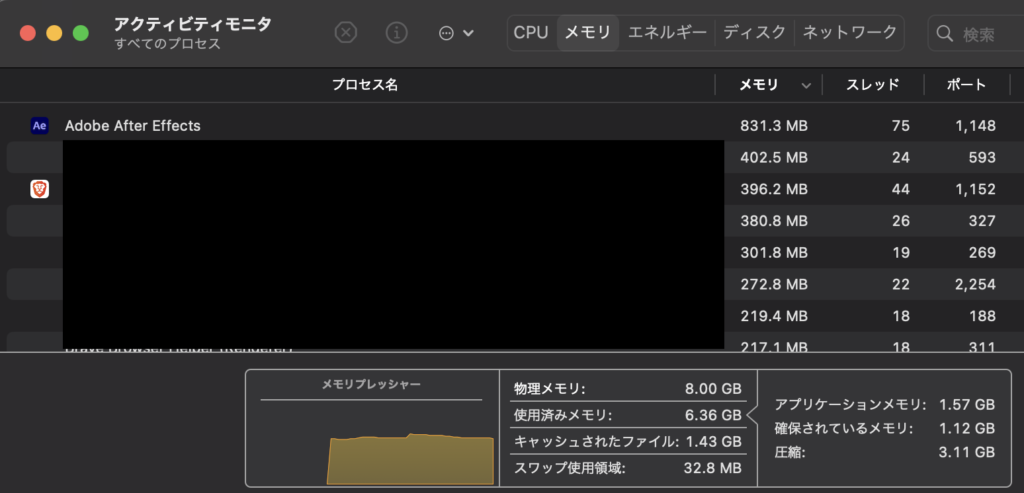
上画像はAfter Effectsでロゴを読み込んだだけなのに使用メモリが6.36GBもあり、既にMacの動作が重くなっています。
MacBookやiMacの標準カスタムでは明らかにメモリが足りないので、最低でも16GB以上、可能であれば32GB以上のメモリを搭載したモデルへカスタマイズしてください。

ただし、AppleシリコンであるM1以降のMacはCPUとメモリが一体化しているので、メモリだけを増設することは不可能です…
Appleシリコン搭載Macの場合は最初の注文時にメモリを増設するしかないので、絶対に16GB以上で注文することをオススメします。
グラフィックス:グラボorAppleシリコンは◎
MacBookやiMacへAppleシリコンまたはグラフィックボードが搭載されていればAfter Effectsのレンタリングなどが滑らかになりやすいです。
グラフィックボード(グラボ)は画面の描画を担当するパーツであり、「GPU」と呼ばれる演算用プロセッサが搭載されています。
連続的な演算処理能力に優れており、PCゲームの描画や仮想通貨のマイニング、CADの3Dモデリングなどで重要になるパーツです。
一般的に「ゲーミングPCやクリエイターPC=グラボ搭載PC」と認識されています。

After EffectsはCPUで動作するけど、快適さを求める場合はGPUが必須
Appleシリコンの場合は一般ユーザーがグラフィックボードを増設できない仕様ですが、元々M1チップやM2チップにはGPUが搭載されています。
そのため、グラボ搭載MacかM1以降のMacであればAfter Effectsの推奨スペックを上回りやすいです。
| 項目 | After Effectsの最低動作スペック | After Effectsの推奨スペック |
|---|---|---|
| OS | Windows10(64ビット) macOS Big Sur v11.0以上 | Windows10(64ビット) macOS Monterey v12.0 以上 |
| CPU | IntelまたはAMDの4コアプロセッサ以上 Apple シリコン | IntelまたはAMDの8コアプロセッサ以上 Apple シリコン |
| メモリ | 16GB | 32GB |
| グラフィックス | VRAM2GB以上のGPU | VRAM4GB以上のGPU |
ただし、Appleシリコンの場合はGPUが本体のメモリをVRAMとして使用するので、メモリ量が少ない場合はGPUの性能を発揮できません。
VRAM(Video Random Access Memory)はGPUに搭載された映像専用のメモリです。
高速な読み書きができるRAMの一種であり、「ビデオメモリ」とも呼ばれます。
VRAM容量は処理性能に影響する重要な数値なので、最近では2~24GBのVRAMを搭載したGPUが多い傾向にあります。
メモリが8〜16GBのAppleシリコン搭載Macではエフェクトなどによってメモリが足りなくなりやすいため、快適に使えない可能性があります。

16GBはメモリを気にすれば割と作業できますが、8GBはすぐに一杯になります
AppleシリコンのGPU性能自体はグラボへ匹敵するくらい高いため、メモリ量さえ気をつければMacでもAfter Effectsを使えます。
After EffectsにオススメのPC5選【Mac】
ここからはAfter EffectsへオススメのPCをMacとWindowsの両方を含めて紹介していきます。
パソコン工房 SENSE-15FH127-i7-UHSX
After EffectsにオススメのPC1つ目は、パソコン工房のノートPC「SENSE-15FH127-i7-UHSX」です。

SENSE-15FH127-i7-UHSXの価格は104,800円であり、具体的なパソコンスペックは下表になります。
| 項目 | SENSE-15FH127-i7-UHSX |
|---|---|
| OS | Windows 11 |
| CPU | Intel Core i7 12650H(10コア16スレッド) |
| グラフィックス | Intel Iris Xe Graphics |
| メモリ | 16GB |
| ストレージ | SSD:500GB |
- 15.6インチの大きめディスプレイ
- 10コア12スレッドのCPUなので、マルチタスク性能も高い
- グラボ非搭載だが、Iris Xe Graphicsによって3D描画も可能
- 16GBのメモリにより、After Effects単体なら使える

MacBookよりも安価で入手できるので、コストを抑えたい人にオススメ
Apple MacBook Pro M2Pro
After EffectsにオススメのPC2つ目は、AppleのノートPC「MacBook Pro M2Pro」です。

MacBook Pro M2Proの価格は208,800円〜であり、カスタマイズによってさらに価格が上がります。
| 項目 | MacBook Pro M2Pro |
|---|---|
| OS | macOS |
| CPU | Apple M2Proチップ(10コア) |
| グラフィックス | Apple M2Proチップ(16コアGPU) |
| メモリ | 16GB(最大32GBまで) |
| ストレージ | SSD:512GB(最大8TBまで) |
実は通常のM2チップを搭載したMacBook Proは16GBまでしかメモリの増量ができず、After Effectsには心許ないメモリ量になっています。
しかし、M2Proチップであれば最大32GBまでメモリを増設できるため、After Effectsも快適に使えるようになります。
M2ProのGPU性能はM1Proの約30%も高いため、個人でAfter Effectsを利用する範囲であればGPU性能が不足することはないでしょう。
マウスコンピューター NEXTGEAR JG-A5G60
NEXTGEAR JG-A5G60は国内BTOパソコンメーカーで売上No1のマウスコンピューターが販売しているWEB通販限定コスパ重視ゲーミングPCです。

NEXTGEAR JG-A5G60の価格は129,800円であり、CPUやメモリなどのスペックは下表になります。
| 項目 | NEXTGEAR JG-A5G60 |
|---|---|
| OS | Windows 11 Home |
| CPU | AMD Ryzen 5 4500 |
| グラフィックス | NVIDIA GeForce RTX 4060 |
| メモリ | 16GB |
| ストレージ | SSD:1TB |
- AMDのミドルレンジCPUを搭載
→コスパに優れており、ハイエンドにも匹敵する性能 - グラボ「RTX4060」で最新のPCゲームやAdobe系ソフトを使える
- 16GBメモリによってゲーム配信やVtuberなども可能
→プロ向け動画編集ソフトやDTMの推奨メモリ超え - 1TBの大容量ストレージ&SSDなので読込も速い
- 3年間センドバック修理保証・24時間×365日電話サポート
- USB TypeAやHDMI、イヤホンジャックなど対応
- 最大36回までクレカなしで分割払いが可能
- デュアルディスプレイにも対応できるモデル

グラボにRTX4060を搭載し、映像編集や3D描画にも使える性能
Apple Mac mini M4
After EffectsにオススメのクリエイターPC4台目は、AppleのデスクトップPC「Mac mini M4」です。
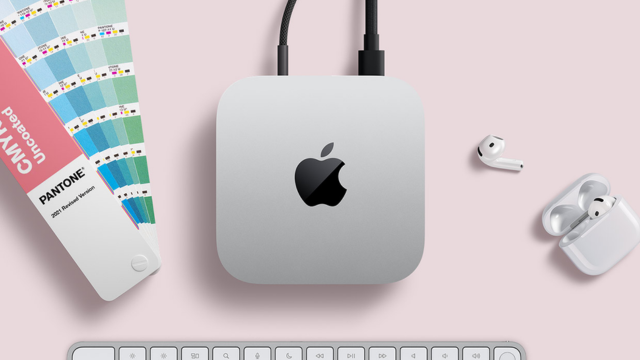
Mac mini M4の価格は90,970円〜であり、最新のAppleシリコンであるM4チップを採用しています。
| 項目 | Mac mini M4 |
|---|---|
| OS | macOS |
| CPU | Apple M4チップ(10コア) |
| グラフィックス | Apple M4チップ(10コアGPU) |
| メモリ | 16GB(最大32GBまで) |
| ストレージ | SSD:512GB(最大8TBまで) |
最新のAppleシリコンであるm4チップを搭載しているので、過去のAppleシリコンシリーズよりもお大きな性能を持っています。
しかも、Mac miniにはMacBookよりも大きい冷却ファンが付いています。
Appleシリコンは高温になると自動で性能を抑えるため、チップの冷却効果が大きいMac miniはMacBookよりも高パフォーマンスを維持しやすいです。
また、キーボードやディスプレイが無いことで価格も約9万円ほど安いため、コスパを求めている場合はオススメのMacです。
マウスコンピューター NEXTGEAR JG-A7G6T
NEXTGEAR JG-A7G6Tは国内BTOパソコンメーカーで売上No1のマウスコンピューターが販売しているWEB通販限定ゲーミングPCセットです。

NEXTGEAR JG-A7G6Tの価格は209,800円であり、PCスペックは下表のとおりです。
| 項目 | NEXTGEAR JG-A7G6T |
|---|---|
| OS | Windows 11 Home |
| CPU | AMD Ryzen 7 5700X |
| グラフィックス | NVIDIA GeForce RTX 4060Ti |
| メモリ | 16GB |
| ストレージ | SSD:512GB |
| 付属デバイス | ゲーミングマウス、ゲーミングキーボード、 ゲーミングヘッドセット、ゲーミングモニター |
- AMDのハイエンドCPUを搭載
→ゲームやクリエイティブ系ソフト、プログラミングなど幅広く対応 - グラボ「RTX4060」で最新のPCゲームやAdobe系ソフトを使える
- 16GBメモリによってゲーム配信やVtuberなども可能
→プロ向け動画編集ソフトやDTMの推奨メモリ超え - 512GBの大容量ストレージ&SSDなので読込も速い
- 3年間センドバック修理保証・24時間×365日電話サポート
- USB TypeAやHDMI、イヤホンジャックなど対応
- 最大36回までクレカなしで分割払いが可能
- デュアルディスプレイにも対応できるモデル
- 総額7万円相当のゲーミングデバイス4つが付属して超お得!